Reklama
List, oficjalny lub inny, jest wizualnie upiększony papierem firmowym. Papier firmowy to dekoracja znajdująca się na górze kartki papieru. Zwykle składa się z oficjalnej nazwy, adresu i innych danych kontaktowych. W firmowych papierach firmowych więcej ozdób ma postać logo, które zajmuje dumne miejsce.
Dzięki logo papier firmowy staje się również częścią procesu brandingu. Oprócz atrakcyjności wizualnej papier firmowy można również traktować jako prawnie wiążące dokumenty. Korespondencja na papierze z nadrukowanym oficjalnym papierem firmowym jest uznawana w dobrej wierze przez przepisy prawa i przepisy handlowe.
Projektowanie pięknych papierów firmowych jest ważne, ponieważ jest to pierwszy szczegół, który przykuwa naszą uwagę. W przypadku zastosowań zbiorczych najlepiej zainwestować w projektanta graficznego, który zna się na układach stron. I dobra drukarnia, która będzie produkować ryzę podkładek firmowych na materiały biurowe. Faceci z biura domowego i ci, którzy nie potrzebują go masowo, mogą skorzystać z innych niestandardowych stacjonarnych alternatywnych papierów firmowych.
Sprawdzony program Microsoft Word to jedna z takich alternatyw, aby zaprojektować elegancki, profesjonalnie wyglądający papier firmowy. Możesz także zapisać swój projekt papieru firmowego jako szablon do ponownego użycia. To jest krótki samouczek na temat projektowania niestandardowego stacjonarnego papieru firmowego przy użyciu tylko narzędzi, które Microsoft Word zawiera na Wstążce.
Krok 1: Co papier firmowy zamierza nosić?
Typowy papier firmowy przenosi dane, takie jak logo, nazwisko, dane kontaktowe, numery faksu, adres strony internetowej itp. Zanotuj, co twój papier firmowy odzwierciedli i przygotuj dane. Na przykład możesz przygotować logo i zachować je jako plik obrazu na dysku twardym.
Krok 2: Zapisz nowy dokument programu Word jako plik szablonu
Otwórz nowy pusty dokument w programie Word w Układ wydruku. The Układ wydruku Widok pokazuje dokładnie, jak będzie wyglądał twój dokument po wydrukowaniu. Również z Układ strony tab, ustaw Rozmiar do A4, który zwykle jest standardowym rozmiarem papieru firmowego. Kliknij Marginesy i wybierz odpowiednie ustawienie dla swojego papieru firmowego.
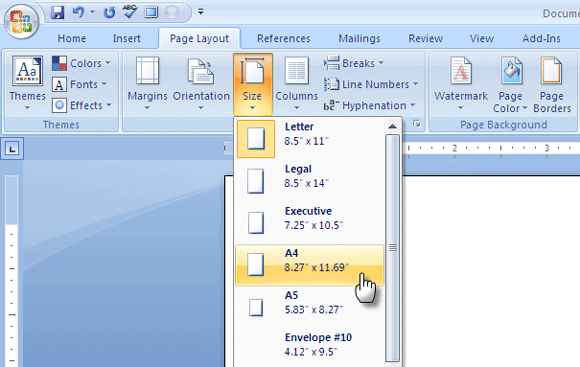
Zapisz go jako szablon za pomocą.dotx rozszerzenie dla programu Word 2007 w folderze szablonów, dzięki czemu będzie on łatwo dostępny i będzie można go używać ponownie, gdy zajdzie potrzeba sporządzenia nowego dokumentu.
Krok 3: Wypełnij nagłówek dokumentu treścią
W tym kroku wstawimy nasz niestandardowy stacjonarny tekst i obraz firmowy w najwyższej części dokumentu zwanej nagłówkiem.
Kliknij na Wstaw kartę na wstążce i wybierz Nagłówek - pusty.
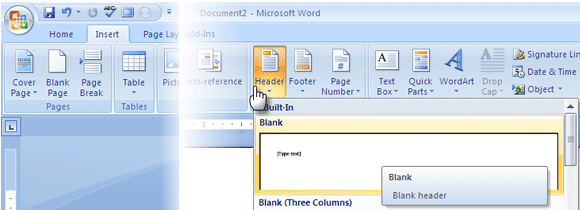
Spowoduje to utworzenie sekcji Nagłówek i otwarcie Projekt nagłówka i stopki karta Narzędzia.
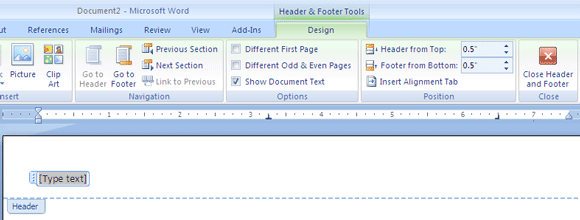
Wpisz żądany tekst w nagłówku; imię i nazwisko, adres, adres URL strony internetowej, numer telefonu itp. to niektóre ze szczegółów, które można podać. Możesz być kreatywny z czcionkami i symbolami, aby ubierać tekst. Na przykład wstawiłem znaki Wingdings z Wstaw - Symbole tab, aby oddzielić informacje tekstowe.
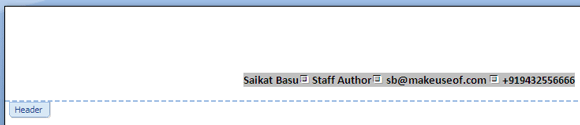
Od Projekt kliknij kartę Obrazek aby dodać obraz lub logo do nagłówka. Możesz użyć edytora obrazów, takiego jak Paint, aby wcześniej zmienić rozmiar obrazu lub cofnąć się w Narzędzia do obrazów dostępne na Wstążce.
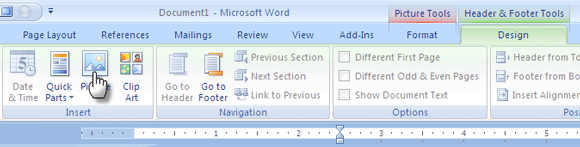
Krok 4: Projektowanie układu nagłówka
Aby ustawić obraz wokół tekstu, kliknij Zawijanie tekstu polecenie wydane w Zorganizować Grupa. Wybierz styl owijania inny niż „Line In Line with Text”. Przeciągnij obraz w żądane miejsce i umieść go w żądanym miejscu. Za pomocą uchwytów sterowania obrazem można zmienić rozmiar obrazu o kilka stopni i uczynić go proporcjonalnym do strony.
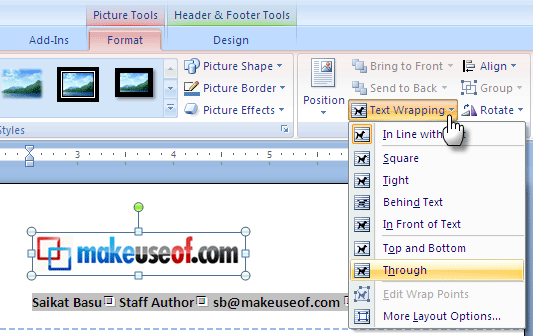
Możesz wciąć tekst w prawo za pomocą skrótu CTRL + M. Jeśli przejdziesz za daleko, naciśnij SHIFT + CTRL + M, aby poprawić w lewo. The Spadek wzrost Przyciski wcięcia na karcie Narzędzia główne wykonują tę samą pracę.
Możesz dalej dostroić pozycję obrazu za pomocą Zaawansowany układ pudełko. Wybierz obraz, kliknij go prawym przyciskiem myszy i przejdź do Zawijanie tekstu - Więcej opcji układu.
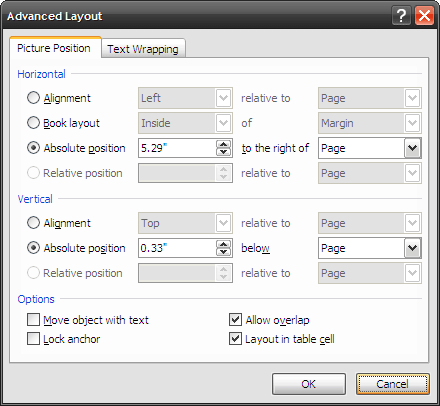
Jak pokazano na zrzucie ekranu powyżej, możesz ustawić bezwzględną pozycję obrazu względem strony.
Krok 5: Zamknij i użyj
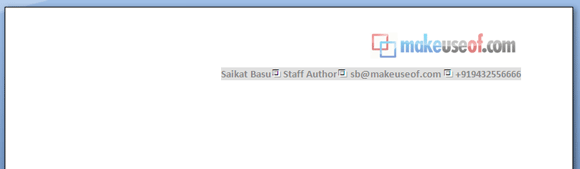
Otóż to! Kliknij przycisk zamykania, aby zamknąć widok edycji. Aby powrócić do trybu edycji, możesz dwukrotnie kliknąć obszar nagłówka. Papier firmowy zapisany jako szablon można załadować jako nowy dokument Przycisk pakietu Office - Nowy - (Szablony) Nowy z istniejącego ”¦
Możesz go wydrukować lub użyć kopii miękkiej do zadań online.
Mimo że jest to szybki sposób na wydrukowanie papieru firmowego, możesz starannie używać elementów, takich jak tabele w obszarze nagłówka, aby dalej projektować wygląd. MS Word ma również wiele pomocy graficznych, takich jak Kształty i Obiekty clipart które z kolei można twórczo układać wokół tekstu, aby uzyskać zgrabny papier firmowy.
To tylko prosty i szybki sposób na stworzenie niestandardowych artykułów piśmiennych. Profesjonalne papiery firmowe są oczywiście zaprojektowane w oprogramowaniu do układania stron.
Czy ułożyłeś szybki papier firmowy za pomocą MS Word? Może możesz również dodać wskazówkę lub dwie w komentarzach.
Saikat Basu jest zastępcą redaktora ds. Internetu, systemu Windows i wydajności. Po usunięciu brudu MBA i dziesięcioletniej kariery marketingowej pasjonuje go pomaganie innym w doskonaleniu umiejętności opowiadania historii. Szuka brakującego przecinka Oxford i nie znosi złych zrzutów ekranu. Ale pomysły dotyczące fotografii, Photoshopa i produktywności uspokajają jego duszę.


